AV-Test là tổ chức kiểm định các ứng dụng diệt virus nổi tiếng thế giới. Trong lần kiểm tra gần đây nhất trên HĐH Windows 7, Microsoft Security Essentials (MSE) đã không đạt được chứng nhận an toàn.

Kết quả kiểm định gần đây nhất vào tháng 9 và 10 cho thấy, điểm số của hầu hết các ứng dụng giảm xuống so với lần kiểm định vào tháng 5 và 6. Cụ thể, trong 23 sản phẩm thử nghiệm, AV-Test nhận thấy có đến 16 sản phẩm điểm số bị giảm xuống ở lần kiểm tra gần đây nhất. Trong đó có các phần mềm nổi tiếng như AVG Anti-Virus Free Edition, VIPRE Internet Security, và cả Microsoft Security Essentials.
Đặc biệt, MSE là ứng dụng duy nhất không đạt được chứng nhận AV-Test.
Kết quả này có thể gây ra bất ngờ, bởi MSE vốn được xem là ứng dụng bảo mật rất đáng tin cậy của Microsoft, nhất là với các phiên bản 4.0 và 4.1.
Những ứng dụng được đánh giá cao trong bài kiểm tra mới nhất của AV-Test là các gương mặt quen thuộc trong làng bảo mật. Với thang điểm 16, Bitdefender Internet Security dẫn đầu khi đạt 17 điểm. F-Secure Internet Security và Kaspersky Internet Security cùng có 16,5 điểm trong lần kiểm tra trước, nhưng lần này giảm xuống còn 15,5 và 15. Norton Internet Security cũng giảm từ 15,5 xuống 15 điểm.
Với việc MSE không vượt qua được bài kiểm tra của AV-Test, giờ đây điều đầu tiên người dùng nên làm sau khi cài đặt Windows 7 hoặc Windows 8 có lẽ chính là tìm một ứng dụng diệt virus đáng tin cậy hơn so với sản phẩm "cây nhà lá vườn" của Microsoft.
Kết quả kiểm định gần đây nhất vào tháng 9 và 10 cho thấy, điểm số của hầu hết các ứng dụng giảm xuống so với lần kiểm định vào tháng 5 và 6. Cụ thể, trong 23 sản phẩm thử nghiệm, AV-Test nhận thấy có đến 16 sản phẩm điểm số bị giảm xuống ở lần kiểm tra gần đây nhất. Trong đó có các phần mềm nổi tiếng như AVG Anti-Virus Free Edition, VIPRE Internet Security, và cả Microsoft Security Essentials.
Đặc biệt, MSE là ứng dụng duy nhất không đạt được chứng nhận AV-Test.
Kết quả này có thể gây ra bất ngờ, bởi MSE vốn được xem là ứng dụng bảo mật rất đáng tin cậy của Microsoft, nhất là với các phiên bản 4.0 và 4.1.
| Khả năng bảo vệ của MSE được AV-Test đánh giá chỉ đạt 1,5/6. |
Những ứng dụng được đánh giá cao trong bài kiểm tra mới nhất của AV-Test là các gương mặt quen thuộc trong làng bảo mật. Với thang điểm 16, Bitdefender Internet Security dẫn đầu khi đạt 17 điểm. F-Secure Internet Security và Kaspersky Internet Security cùng có 16,5 điểm trong lần kiểm tra trước, nhưng lần này giảm xuống còn 15,5 và 15. Norton Internet Security cũng giảm từ 15,5 xuống 15 điểm.
Với việc MSE không vượt qua được bài kiểm tra của AV-Test, giờ đây điều đầu tiên người dùng nên làm sau khi cài đặt Windows 7 hoặc Windows 8 có lẽ chính là tìm một ứng dụng diệt virus đáng tin cậy hơn so với sản phẩm "cây nhà lá vườn" của Microsoft.
Theo TTCN



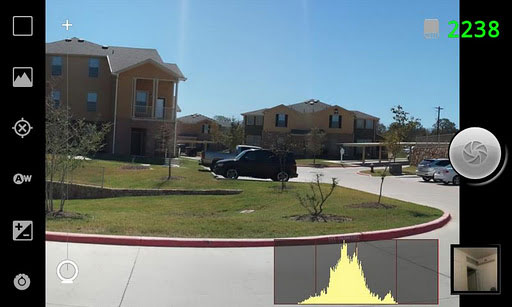





.png)
